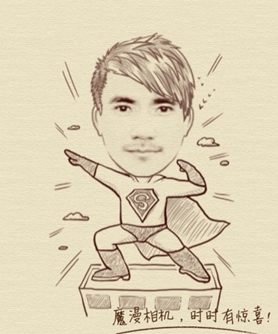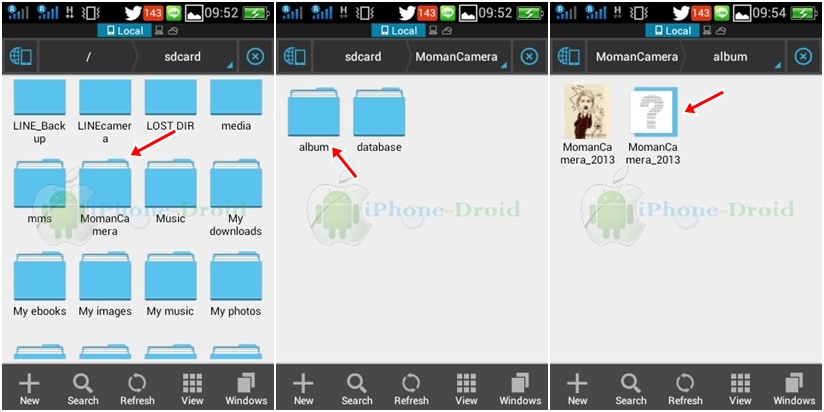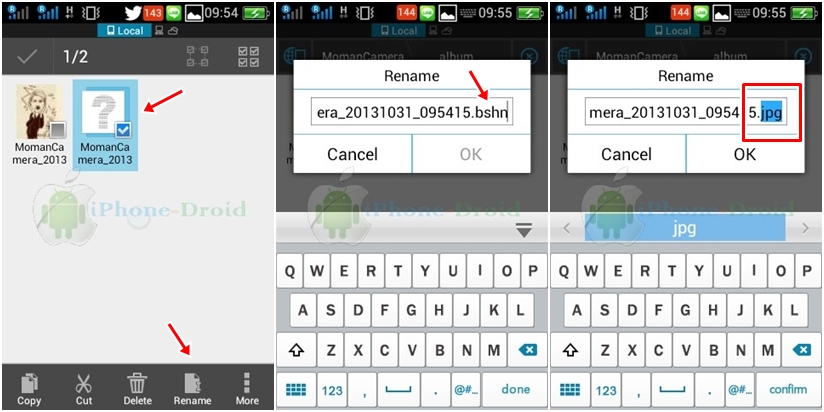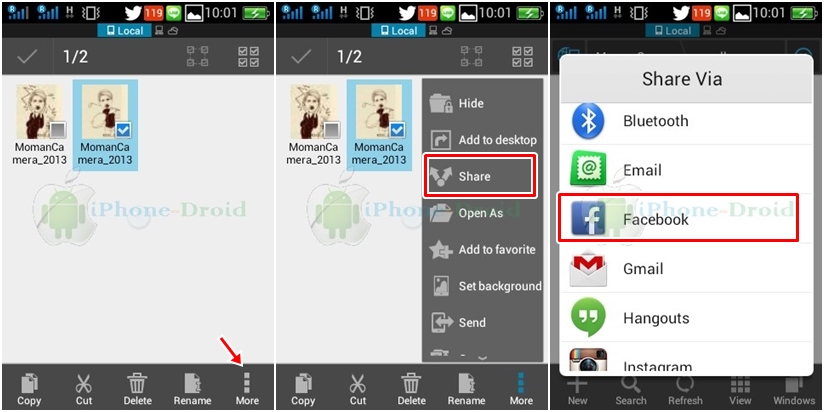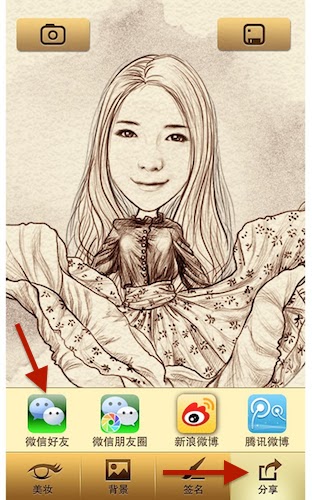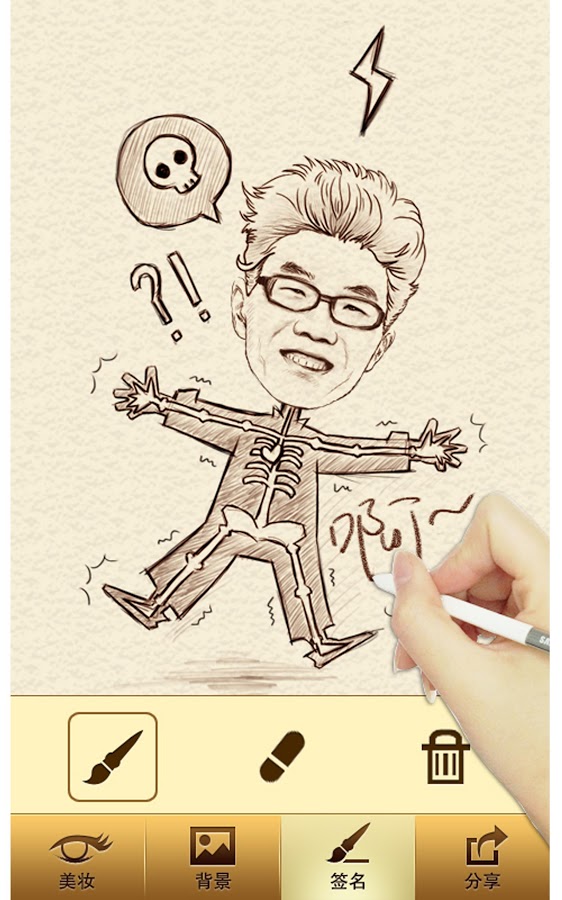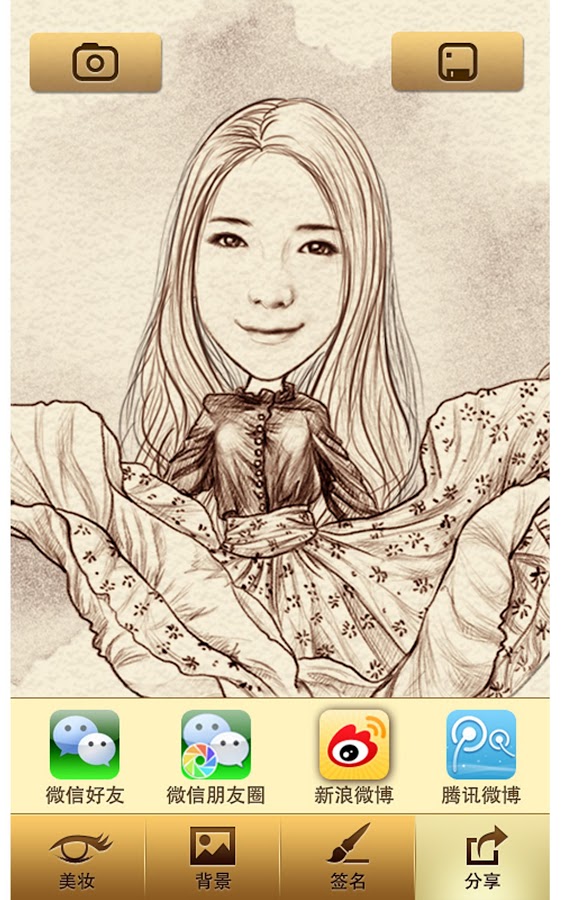ภาพประกอบจากอินเตอร์เน็ต
ทีวีดิจิตอล คืออะไรหนอ? ทุกคนในบ้านเราตอนนี้ตื่นตัวกับคำว่า ’ทีวี ดิจิตอล“ แต่คำนี้มีผลกับคนไทยขนาดไหน เชื่อว่าหลายคนยังไม่ค่อยแน่ใจนัก แต่สรุปง่าย ๆ ว่า ’ทีวี ดิจิตอล“ คือการเปลี่ยนแปลงครั้งยิ่งใหญ่ของประเทศไทยเรา ที่จะปรับเปลี่ยนระบบการออกอากาศของโทรทัศน์ทั่วประเทศจากเดิมระบบอนาล็อก เป็นเสาอากาศที่เมื่อก่อนเวลาไปต่างจังหวัดไกล เราจะเห็นเสาอากาศตั้งสูง ๆระเกะระกะไปหมด ตั้งแต่ชานเมืองไปจนถึงต่างจังหวัด ต่อมายุคสมัยเริ่มเปลี่ยนเพราะเสาอากาศสูง ๆ ก็ยังรับชัดบ้างไม่ชัดบ้าง จึงมีผู้คิดทำ “เคเบิลทีวี” รับสัญญาณให้ชัดจากเสาที่ดี แล้วส่งสายสัญญาณภาพไปยังบ้านเรือน แล้วพัฒนาต่อมามี “ยูบีซี” เป็น “ทรูวิชั่น” แล้วออกอากาศเป็นจานดาวเทียมและกล่องรับสัญญาณ จากนั้นก็มีจานเหลือง, จานดำ, จานแดงฯลฯแม้จะมีระบบเพิ่มแต่คนที่ใช้เสาอากาศดั้งเดิมก็ยังสามารถรับชมทีวี 3,5,7,9,11 และไทยพีบีเอส ได้ปกติ มาถึงยุค ’ทีวี ดิจิตอล“ คือผู้ที่มีทีวีเครื่องรับปัจจุบันนี้แทบทุกเครื่อง ยังคงสามารถชมในระบบเดิมช่องเดิมแบบเดิมได้อยู่ แต่เขาจะมีการเพิ่มระบบการออกอากาศแบบดิจิตอล ซึ่งจะกำหนดหมวดหมู่ออกเป็นแบบ “ความคมชัดปกติ SD” กับ “ความคมชัดสูง HD” และยังแบ่งประเภทรายการในช่องไว้เป็น ช่องวาไรตี้, ช่องข่าวสารสาระ, ช่องเด็ก และเยาวชน แล้วเราต้องทำอย่างไรเพิ่มถ้าเราจะดูทีวีดิจิตอล โดยใช้เครื่องรับปกติหรือต้องเปลี่ยนทีวี? แล้วต้องจ่าย..ค่าดูไหม? สิ่งที่หลายคนสงสัย ทาง กสทช.ได้เปิดให้ประมูลการจัดเครือข่าย เพื่อให้ประชาชนทุกคนสามารถดูได้ฟรี ถ้าเครื่องรับทีวีทั่วไปเป็นระบบปกติ ก็จะต้องมีการติดตั้งกล่องรับสัญญาณ 1 กล่อง Set topbox โดย จะรองรับระบบ DVB-T2 ซึ่งพูดง่าย ๆ ว่าเอาสายที่ต่อจากเสาอากาศทีวีดั้งเดิมของเรามาต่อผ่านกล่องนี้ แล้วต่อสายเข้าไปที่ทีวีเดิมของเรา ก็รับได้ชัดแจ๋วทั้ง 2 ระบบคือ SD : มาตรฐานความคมชัดปกติ (standard definition) และระบบ HD : มาตรฐานความคมชัดสูง (high definition) แต่ในตอนนี้ก็มีผู้ผลิตทีวีรุ่นใหม่ ๆ ได้ออกแบบทีวีที่สามารถรองรับระบบ DVB-T2 ได้แล้ว เป็นทีวีดิจิตอลที่มีกล่องรับสัญญาณในตัว เพียงต่อสายอากาศเดิมของบ้านท่านใส่เครื่องรุ่นใหม่นี้ก็รับได้เลยชัดเป๊ะเหมือนกัน ในระบบทีวีดิจิตอลนี้ แตกต่างจากระบบเดิมอยู่หลายข้อ เช่น ระบบเดิมชัดบ้างไม่ชัดบ้างขึ้นอยู่กับเสาอากาศ แต่ทีวีดิจิตอลมีแต่รับไม่ได้ กับรับได้แล้วชัดเป๊ะ ไม่มีพร่ามัวหรือคลื่นรบกวน อีกสิ่งหนึ่งที่หลายคนยังคงสงสัยต่อว่า ถ้ามีทีวีดิจิตอลขึ้นมาแล้ว ทีวีดั้งเดิมช่องสาธารณะจะยังมีอยู่ไหม แน่นอนในระยะแรกยังคงมีเช่นเดิม และน่าจะรับได้ในช่องทีวีดิจิตอลด้วย น่าจะยังคงแบบนี้สักระยะ เพราะในช่วงแรกของการออกอากาศนั้น นอกเหนือการลองระบบแล้วการแพร่ขยายของกล่องรับสัญญาณ และช่องใหม่ที่ต้องลงทุนการจัดทำรายการอีกทั้งการลงทุนมหาศาลทั้งการประมูล และการสร้างสถานีเพื่อผลิตไม่ใช่เรื่องง่าย เพราะใช้เงินเป็นพัน ๆ ล้านบาท ก็ต้องรอดูการประมูลคลื่นความถี่ เพื่อให้บริการโทรทัศน์ในระบบดิจิตอลซึ่งเป็นครั้งแรกในประวัติศาสตร์ของโทรทัศน์ไทย ในวันที่ 26-27 ธันวาคม 2556 ที่ชั้น 27-28 ของอาคาร CAT TOWER กสท บางรัก และจะประกาศรับรองผลไม่เกิน 6 มกราคม 2557 หลังจากนั้นจะต้องทำการออกอากาศให้ได้ภายใน 30 วัน นับจากวันได้รับอนุญาต แต่ที่น่าสงสัยคือ ในตลาดวงการการซื้อขายโฆษณา ยังคงมีวงเงินในแต่ละปีเท่าเดิมแตกต่างกันไม่มากนัก ที่ทุกวันนี้นำมาลงโฆษณาในทีวีสาธารณะ 3,5,7,9 ที่ต่อสู้เชือดเฉือนเอาเรตติ้งมาแข่งกัน เพื่อชิงงบโฆษณาที่มีอยู่ก้อนเดียว แถมทุกวันนี้โดนแบ่งไปลงทีวีดาวเทียมอีกส่วนหนึ่งแล้ว ถ้า “ทีวีดิจิตอล เกิดใหม่อีก 24 ช่อง” จะแย่งชิงค่าโฆษณามาจากไหน เพื่อเอามาชดเชยแต่ละช่องที่ลงทุนไปเป็นพัน ๆ ล้านละทีนี้ แบบนี้คนดูคุ้มไม่ต้องลงทุนอะไรชาวบ้านร้านค้าประชาชนได้ทีวีดูเพิ่มอีก 24 ช่อง แต่คนลงทุนทุกคนก็คงมีความหวังว่า จะรวยและยิ่งใหญ่เหมือนทีวีสาธาราณะรุ่นพี่แบบช่อง 3,5,7,9 จึงได้พากันมาลงทุนประมูลกันถึง 33 บริษัท!. ที่มาข่าว http://www.dailynews.co.th/Content/entertainment/204138/%E2%80%982557+%E0%B8%9B%E0%B8%A5%E0%B8%94%E0%B8%A5%E0%B9%87%E0%B8%AD%E0%B8%81%E0%B9%82%E0%B8%97%E0%B8%A3%E0%B8%97%E0%B8%B1%E0%B8%A8%E0%B8%99%E0%B9%8C%E0%B9%84%E0%B8%97%E0%B8%A2+%E0%B9%83%E0%B8%8A%E0%B9%89%E0%B8%A3%E0%B8%B0%E0%B8%9A%E0%B8%9A%E0%B8%94%E0%B8%B4%E0%B8%88%E0%B8%B4%E0%B8%95%E0%B8%AD%E0%B8%A5%E2%80%99